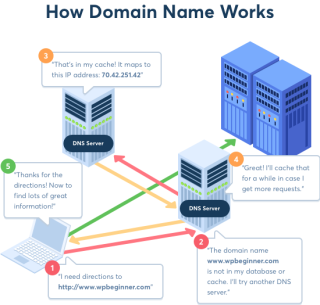Inmiddels weten we bijna allemaal dat wanneer u op internet surft, u digitale voetafdrukken achterlaat in de vorm van cookies, cache. Dit alles wordt geregistreerd door websitebeheerders om de website te optimaliseren en de inhoud te personaliseren. Maar weet u dat Google Chrome zijn eigen DNS-cache heeft die het IP-adres opslaat van de websites die u bezoekt?
Dit wordt gedaan om snel het IP-adres van websites te bereiken en te openen. Maar deze DNS-cache is een risico voor de privacy, daarom is het essentieel om de DNS-cache van Google te wissen. Bovendien vertraagt een verouderde cache de browser en kan dit leiden tot verschillende DNS-fouten . Niet alleen dit, wanneer u een site naar een nieuwe domeinnaam verplaatst en DNS-informatie niet wordt bijgewerkt, kunt u fouten ontvangen.
Daarom zullen we in dit artikel de beste manieren opsommen om de DNS-cache en DNS-cache van Google op macOS en Windows te wissen.
Wat is DNS-cache?
DNS staat voor Domain Name System, een systeem dat domeinnamen verandert in getallen oftewel IP-adres. Dit wordt gedaan om het surfen snel en gemakkelijk te maken. DNS-informatie helpt de browser een website te vinden.

Img-bron: wpbeginner.com
Maar soms kan dit leiden tot verschillende DNS-fouten, zoals DNS_Probe_Finished_Nxdomain-fout , DNS-adres niet gevonden , DNS-probe voltooid Geen internetfout in Chrome of hostgerelateerde fouten.
Daardoor uw browse-ervaring verstoort. Daarom is het essentieel om te weten hoe u de Google DNS Cache-fout kunt oplossen.
Methode 1: Chrome DNS Cache en Flush socket-pools wissen
Volg hiervoor de onderstaande stappen:
- Open Google Chrome en typ
chrome://net-internals/#dnsen druk op Enter.
- Dit opent een nieuw venster hier klik op de Clear Host Cache knop.
- Sluit Chrome af en start het opnieuw.
Daarnaast moet u mogelijk ook socketpools doorspoelen.
Volg hiervoor de onderstaande stappen:
- Open Google Chrome en typ
chrome://net-internals/#sockets en druk op Enter.
- Dit opent een nieuw venster klik hier op Flush socket pools.
Sluit Chrome af en start het opnieuw. Op deze manier kunt u de DNS-cache van Chrome wissen.
Methode 2: Chrome DNS-cache wissen via het wissen van browsergegevens
- Google Chrome openen.
- Klik op drie verticale stippen.
- Selecteer in de vervolgkeuzelijst Meer hulpmiddelen > Browsegegevens wissen.
- Dit opent een nieuw venster. Klik op de pijl-omlaag om "het begin der tijden" te selecteren. Zorg ervoor dat u het vakje vóór Afbeeldingen en bestanden in cache aanvinkt.
- Tik op Browsegegevens wissen.
Sluit Chrome om wijzigingen door te voeren.
Om uw privacy te beschermen wanneer u op een openbare computer op internet surft , schakelt u bovendien de DNS-cache van Chrome uit.
Volg hiervoor de verschillende methoden die hieronder worden uitgelegd:
Methode 3. DNS-prefetching uitschakelen - Google Chrome
- Google Chrome openen.
- Klik op drie verticale stippen om Instellingen te openen.
- In het nieuwe venster dat wordt geopend, klikt u op Geavanceerd.
- Schakel onder Privacy en beveiliging 'Pagina's vooraf laden voor sneller browsen en zoeken' uit.
Methode 4. Schakel DNS-cache uit via ontwikkelaarstools
- Google Chrome openen.
- Klik op drie verticale stippen in de rechterbovenhoek.
- Klik in de vervolgkeuzelijst op Meer tools > Ontwikkelaar.
- Klik hier op het tabblad Netwerk en vink het vakje aan voor Cache uitschakelen.
Als u zich zorgen maakt over uw gegevensprivacy en de Google DNS-cache van Windows en Mac wilt wissen, volgen hier de stappen.
Stappen om DNS-cache op macOS te wissen
Als u een Mac gebruikt en DNS wilt wissen, volgt u de onderstaande stappen:
- Start de Terminal-app vanuit de Finder> Toepassingen> Hulpprogramma's.
- Zodra het terminalvenster is geopend, voert u het volgende in:
sudo killall -HUP mDNSResponder. Druk op Enter om de opdracht uit te voeren. U wordt gevraagd uw macOS-wachtwoord in te voeren. Het is uw inlogwachtwoord.
Dit zal helpen om DNS van je macOS te wissen. U kunt nu websites bezoeken om nieuwe en bijgewerkte DNS te maken.
Stappen om DNS-cache in Windows te wissen
1. Typ de opdrachtprompt in het zoekvak.
2. Klik vervolgens met de rechtermuisknop op de zoekresultaten en selecteer Als administrator uitvoeren.
3. Hierdoor wordt het opdrachtpromptvenster geopend. Voer hier in ipconfig /flushdnsen druk op Enter om de opdracht uit te voeren.
Hierdoor wordt de Windows DNS-cache leeggemaakt en kunt u nu de website bezoeken om de bijgewerkte DNS op te halen.
BONUSTIP
Als u op zoek bent naar een manier om veilig browsen en Flush DNS op een gemakkelijke manier uit te voeren, raden we u aan Systweak VPN te gebruiken. Deze professionele VPN voor Windows helpt om anoniem op internet te surfen, digitale voetafdrukken te verbergen en geografische beperkingen in bijna alle landen te omzeilen. Bovendien biedt het zelfs een Kill Switch, dit betekent dat als de VPN-verbinding wegvalt, de verbinding met internet wordt verbroken en het vrijgeven van het IP-adres wordt vermeden.
U kunt deze downloaden door op de onderstaande knop te klikken:

Dat is alles voor nu over het wissen van de Chrome DNS-cache. Als je andere problemen hebt, laat dan een reactie achter.